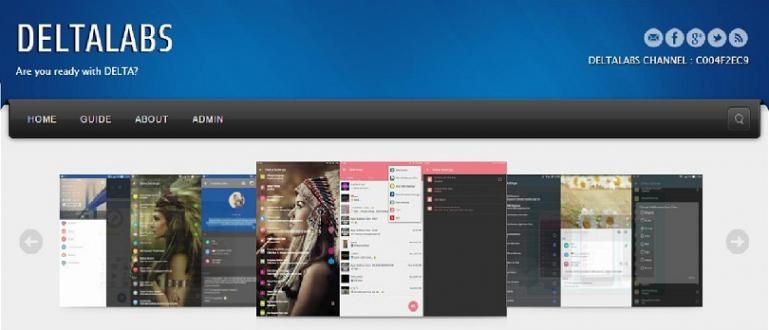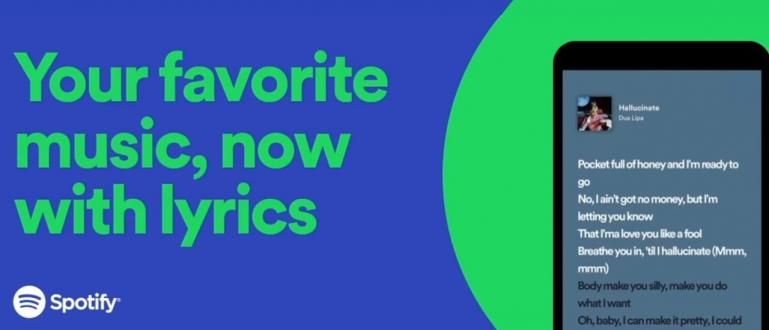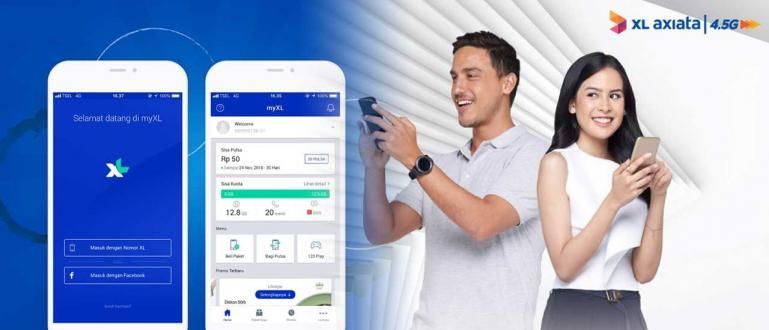اپنے لیپ ٹاپ پر ریم چیک کرنا چاہتے ہیں لیکن باکس ختم ہونے کی وجہ سے الجھن میں ہیں؟ آرام کریں، ApkVenue کے پاس لیپ ٹاپ اور PC RAM چیک کرنے کے کئی طریقے ہیں جو مکمل اور آسان ہیں
لیپ ٹاپ کا انتخاب کرتے وقت آپ کو سب سے پہلے کون سی چیز نظر آتی ہے؟ جاکا کو یقین ہے کہ آپ میں سے بہت سے لوگ بڑی RAM کے بارے میں بہت فکر مند ہیں۔
پروگرام چلانے کے لیے لیپ ٹاپ اور پی سی کی صلاحیت RAM کے سائز سے بہت متاثر ہوتی ہے۔ RAM کی گنجائش جتنی زیادہ ہوگی، اتنے ہی زیادہ پروگرام جو ایک ہی وقت میں لیپ ٹاپ/PC پر چلائے جاسکتے ہیں۔
مسئلہ یہ ہے کہ لیپ ٹاپ میں ریم کی گنجائش کے بارے میں معلومات وی جی اے کارڈ اور سی پی یو کی معلومات کی طرح نہیں ہیں جو عام طور پر لیپ ٹاپ کے ساتھ لگے اسٹیکر پر درج ہوتی ہیں۔
سب سے عام طریقوں میں سے ایک لیپ ٹاپ باکس کو چیک کرنا ہے۔ ٹھیک ہے، اگر باکس نہیں ہے، تو پھر کیا؟ لیپ ٹاپ کی ریم کو کیسے چیک کریں۔?
لیپ ٹاپ ریم 2020 چیک کرنے کے 5 آسان ترین طریقوں کا مجموعہ
پریشان ہونے کی ضرورت نہیں، گینگ۔ اس آرٹیکل میں، جاکا آپ کو بتائے گا کہ لیپ ٹاپ کی ریم کو آسانی سے کیسے چیک کیا جائے حالانکہ باکس یا لیپ ٹاپ کی باڈی پر کوئی معلومات درج نہیں ہے۔
آپ پی سی کی ریم کو چیک کرنے کے لیے یہ ٹپس بھی استعمال کر سکتے ہیں، آپ جانتے ہیں۔ متجسس؟ اگر ایسا ہے تو، صرف ذیل میں مکمل پڑھیں، گینگ!
1. DxDiag کے ذریعے لیپ ٹاپ RAM کو کیسے چیک کریں۔
سب سے پہلے، ApkVenue آپ کو بتائے گا کہ لیپ ٹاپ/PC RAM کو کیسے چیک کریں۔ DxDiag. DxDiag ایک تشخیصی ٹول ہے جو DirectX کی فعالیت کو جانچنے کے ساتھ ساتھ ویڈیو اور آڈیو ہارڈویئر کے مسائل کو حل کرنے کے لیے مفید ہے۔
یہاں وہ اقدامات ہیں جو آپ کو اٹھانے ہیں:
مرحلہ نمبر 1: بٹن دبائیں ونڈوز + آر مینو لانے کے لیے ایک ہی وقت میں اپنے کی بورڈ پر رن. آپ آئیکن پر بھی کلک کر سکتے ہیں۔ شروع کریں۔، پھر ٹائپ کریں۔ رن جب تک کہ Run نامی درخواست کی تجویز ظاہر نہ ہو۔
مرحلہ 2: رن ایپلیکیشن میں ٹائپ کریں۔ dxdiag، پھر منتخب کریں۔ ٹھیک ہے یا بٹن دبائیں داخل کریں۔ کی بورڈ پر

- مرحلہ 3: نیا صفحہ کا نام دیا گیا ہے۔ DirectX تشخیصی ٹول ظاہر ہو جائے گا. کالم میں دیکھیں یاداشت اپنے لیپ ٹاپ کی RAM چیک کرنے کے لیے۔

2. ٹاسک مینیجر کے ذریعے لیپ ٹاپ ریم کو کیسے چیک کریں۔
آپ کے لیپ ٹاپ پر کون سی ایپلی کیشنز چل رہی ہیں اس کو کنٹرول کرنے کے لیے کام کرنے کے علاوہ، یہ پتہ چلتا ہے۔ ٹاسک مینیجر آپ اسے لیپ ٹاپ کی رام چیک کرنے کے طریقے کے طور پر بھی استعمال کر سکتے ہیں، آپ جانتے ہیں۔
مرحلہ نمبر 1: بہت ہیں شارٹ کٹس جسے آپ ٹاسک مینیجر کو لانے کے لیے استعمال کر سکتے ہیں۔ مینو سے گزر سکتے ہیں۔ شروع کریں۔، آپ دبا سکتے ہیں۔ Ctrl + Shift + Esc کی بورڈ پر، یا اس کے ساتھ ٹاسک بار پر دائیں کلک کریں۔ پھر منتخب کریں ٹاسک مینیجر.
مرحلہ 2: ٹاسک مینیجر کھلنے کے بعد، ٹیب پر کلک کریں۔ کارکردگی رام چیک کرنے کے لیے۔
مرحلہ 3: آپ دیکھ سکتے ہیں کہ آپ کے لیپ ٹاپ/پی سی کی کتنی RAM ہے اور ساتھ ہی یہ بھی دیکھ سکتے ہیں کہ پروگرام چلانے سے کتنی RAM استعمال ہو رہی ہے۔

3. کمانڈ پرامپٹ کے ذریعے لیپ ٹاپ ریم کو کیسے چیک کریں۔
کمانڈ پرامپٹ یا اکثر بھی کہا جاتا ہے۔ سی ایم ڈی بنیادی طور پر ایک ایپ ہے۔ کمانڈ لائن مترجم (CLI) جو صارف کی طرف سے داخل کردہ کمانڈز کو انجام دینے کے لیے استعمال ہوتا ہے۔
بہت سے کمانڈ کوڈز ہیں جو آپ CMD میں داخل کر سکتے ہیں۔ آپ ان کوڈز کا استعمال کمپیوٹر کو آف کرنے، نیٹ ورک چیک کرنے، اور یہاں تک کہ RAM کو چیک کرنے کے لیے کر سکتے ہیں، آپ جانتے ہیں۔
تو، سی ایم ڈی کا استعمال کرتے ہوئے لیپ ٹاپ/پی سی ریم کو کیسے چیک کریں؟ یہ ہیں اقدامات:
مرحلہ نمبر 1: CMD کھولنے کے لیے، آپ کئی چیزیں کر سکتے ہیں۔ آپ دبا سکتے ہیں۔ ونڈوز + آر کی بورڈ پر، پھر ٹائپ کریں۔ سی ایم ڈی ایپ پر رن.
مرحلہ 2: CMD مینو پر، کمانڈ ٹائپ کریں۔ سسٹم کی معلومات پھر دبائیں داخل کریں۔ کی بورڈ پر

- مرحلہ 3:سکرول جب تک آپ تلاش نہ کریں کل جسمانی یادداشت. وہیں سے آپ یہ جان سکتے ہیں کہ آپ کے لیپ ٹاپ/پی سی میں کتنی ریم کی گنجائش ہے۔

4. کنٹرول پینل کے ذریعے لیپ ٹاپ ریم کو کیسے چیک کریں۔
لیپ ٹاپ کی ریم کو چیک کرنے کا اگلا طریقہ کنٹرول پینل مینو کے ذریعے ہے۔ اگر کنٹرول پینل کو ایسا لگتا ہے کہ جاکا کو اب یہ بتانے کی ضرورت نہیں ہے کہ اس کا کام کیا ہے۔
یہاں وہ اقدامات ہیں جو آپ کو اٹھانے چاہئیں:
مرحلہ نمبر 1: اسٹارٹ کھول کر لیپ ٹاپ پر کنٹرول پینل مینو کھولیں، پھر ایپلیکیشن ظاہر ہونے تک کنٹرول پینل ٹائپ کریں۔
مرحلہ 2: سسٹم اور سیکیورٹی مینو پر کلک کریں، پھر سسٹم مینو کو منتخب کریں۔ آپ اپنے لیپ ٹاپ/پی سی سے بنیادی معلومات دیکھ سکتے ہیں، بشمول اس صفحہ پر رام کی گنجائش۔

- مرحلہ 2: آپ بنیادی معلومات کا صفحہ کھولنے کے لیے کی بورڈ پر Windows key + Pause/Break کو دبا کر بھی شارٹ کٹ استعمال کر سکتے ہیں۔
5. ایپلیکیشن کے ذریعے لیپ ٹاپ ریم کو کیسے چیک کریں۔
پی سی/لیپ ٹاپ کی ریم کو کیسے چیک کیا جائے، جاکا کی آخری سفارش تھرڈ پارٹی ایپلی کیشن کو استعمال کرنا ہے۔ یہاں، ApkVenue آپ کو Speccy نامی سافٹ ویئر استعمال کرنے کی تجویز کرتا ہے۔
Speccy آپ کو آپ کے کمپیوٹر کے بارے میں تمام معلومات تفصیل سے دکھائے گا۔ پروسیسر، VGA، RAM، ڈیوائس کا درجہ حرارت، اور بہت کچھ سے شروع ہوتا ہے۔
یہاں وہ اقدامات ہیں جن پر آپ کو عمل کرنا چاہئے:
مرحلہ نمبر 1: درج ذیل لنک کے ذریعے Speccy ڈاؤن لوڈ کریں، پھر حسب معمول سافٹ ویئر انسٹال کریں۔
مرحلہ 2: انسٹال ہونے کے بعد، Speccy کھولیں۔ یہ ایپلیکیشن آپ کے کمپیوٹر یا لیپ ٹاپ پر نصب تمام آلات کو خود بخود اسکین کر دے گی۔

یہ لیپ ٹاپ اور پی سی ریم کو چیک کرنے کے طریقوں کے مجموعے کے بارے میں جاکا کا مضمون ہے۔ امید ہے کہ اوپر دی گئی معلومات آپ کے لیے کارآمد ہیں، گینگ!
ایک اور موقع پر دوبارہ ملتے ہیں۔
کے بارے میں مضامین بھی پڑھیں لیپ ٹاپ یا سے دوسرے دلچسپ مضامین پرمیشورا پدمنابا